Personnalisez votre expérience sur l’appli Tydom
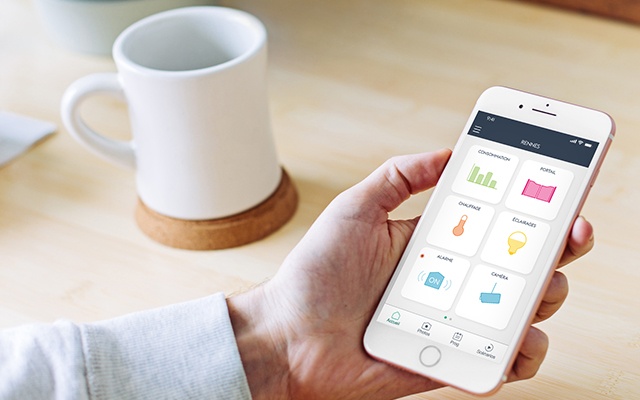
Chacun d'entre nous a une expérience différentes de sa maison connectée. Certains contrôlent essentiellement leurs éclairages à distance, d'autres veillent sur leurs proches et biens en un clics, etc. C’est pour cela que nous vous donnons des astuces pour réorganiser votre application Tydom de la manière qui correspond le mieux à votre quotidien.
Une application à votre image
Pour contrôler vos équipements de manière toujours plus intuitive, vous pouvez ajouter les photos de vos pièces directement sur l’application Tydom.
Pour cela, il vous suffit d’accéder à vos paramètres, de sélectionner la maison dans laquelle vous vous trouvez, puis de choisir dans la partie « Personnalisation », l’onglet « Photos ».
- Cliquez sur « Ajouter une photo »,
- Prenez en photo la pièce que vous souhaitez contrôler à travers vos équipements Delta Dore (par ex : cuisine, salon, etc.),
- Appuyez sur « Gérer les boutons » puis ajoutez les équipements ou scénario présents dans la pièce (par ex : vos éclairages, vos volets, etc.). Vous pourrez également renommer la photo et changer les designs de vos boutons.
- Enfin, cliquez sur « Ajouter ».
Vous pouvez maintenant retrouver cette photo depuis l’onglet « Photos » dans le menu d’accueil et gérer les différents équipements directement depuis celle-ci.
Organisez votre application pour une expérience toute en douceur
1. Réorganisez vos équipements dans vos usages
Depuis vos réglages, sélectionnez votre maison. Ensuite, allez dans « Mes équipements », appuyez sur le crayon en haut à droite. Vous pouvez ainsi modifier librement l’ordre des équipements de chaque catégorie par un appui long.
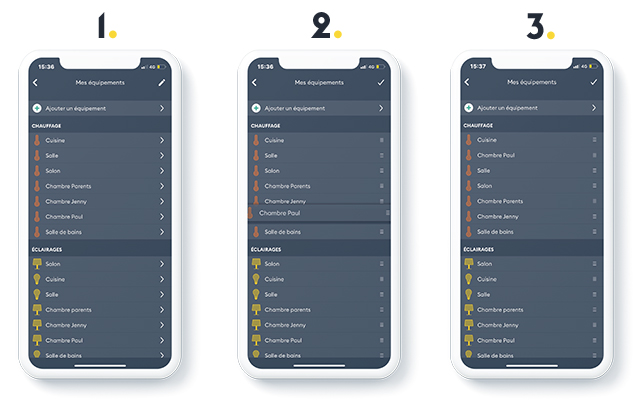
2. Accédez à vos équipements en favoris depuis la home page
Cliquez sur l’une des catégories (ex : volets, éclairages, etc.). Sélectionnez l’équipement dans la liste que vous souhaitez ajouter à votre page d’accueil et cliquez sur l’étoile en haut à droite.
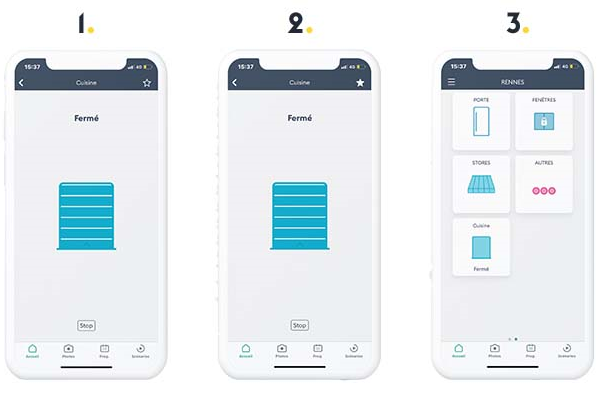
3. Réorganisez votre home page
Depuis la page d’accueil de l’application, vous pouvez effectuez un appui long sur une des tuiles, vous pouvez ensuite la placer à l’endroit qu’il vous convient.
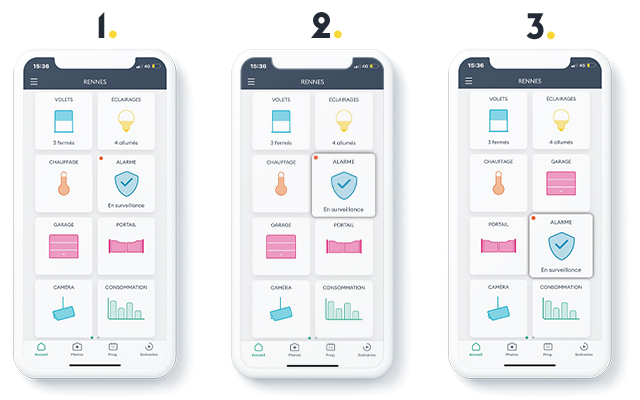

Partagez cette page avec votre réseau Facebook et Twitter !